Nouveauté : La recherche par filtre dans votre boutique en ligne
Une bonne fonction de recherche dans la boutique est absolument nécessaire pour les commerçants en ligne. De nombreux clients entrent d’abord un terme de recherche lors de leur visite, au lieu de parcourir les catégories ou de suivre les liens. C’est particulièrement vrai pour les visiteurs qui savent exactement ce qu’ils recherchent – et sont donc plus susceptibles de commander quelque chose que ceux qui naviguent sans but dans la boutique. Surtout si vous offrez de nombreux produits dans votre boutique, une bonne recherche améliore considérablement l’expérience utilisateur de vos clients.
La recherche ePages en un coup d’œil
La recherche de votre boutique en ligne ePages est très pratique pour vos clients. Elle est également très efficace, même si la boutique contient un grand nombre de produits et que de nombreux visiteurs y accèdent simultanément et utilisent la recherche.
Dans les boutiques ePages, un champ de recherche se trouve en haut de la boutique de façon standard. Pour certains modèles de design, le client doit d’abord sélectionner l’icône loupe pour rendre le champ de recherche visible. Dès que le client saisit des lettres, les premières suggestions de recherche sont affichées sous le champ de recherche. Il y a une petite image de prévisualisation pour chaque produit proposé. Les suggestions de recherche peuvent être sélectionnées directement et le client arrive à la page correspondante.
Suggestions de recherche dans la boutique
Si le client n’utilise pas les suggestions, il sera conduit à la page de résultats de recherche de votre boutique après avoir déclenché la recherche. Tous les produits qui correspondent à sa recherche sont clairement affichés ici. Le client peut déterminer l’ordre dans lequel les résultats doivent être affichés : par pertinence (les résultats les plus appropriés pour le terme de recherche en premier), par ordre alphabétique, par nom de produit ou par prix (croissant ou décroissant).
La recherche par filtre : performante et pratique
Selon votre abonnement, une recherche par filtre est également disponible pour vos clients. Vous avez peut-être déjà vu ce que les experts appellent souvent « After Search Navigation »sur Amazon ou eBay : après la première recherche, les résultats peuvent être affinés à l’aide de filtres.
Comment fonctionne exactement la recherche par filtre dans votre boutique ? Un client entre un terme dans le champ de recherche de votre boutique et arrive à la page des résultats de recherche. Normalement, on ne leur montre qu’une liste de résultats de recherche, qu’ils doivent examiner laborieusement s’il y a beaucoup de résultats. Cela peut prendre beaucoup de temps, surtout avec de nombreux articles. Voilà où la recherche par filtre les aide : au-dessus des résultats de recherche, il y a maintenant un bouton appelé « Filtre ». Si le client clique dessus, une série de filtres apparaît, avec lesquels la recherche peut être encore affinée. Vous pouvez choisir entre des filtres standard tels que « Catégorie » ou « Prix », mais vous pouvez également spécifier vos propres filtres si vous le souhaitez. Cela permet au client de trouver rapidement le produit désiré – par exemple, toutes les vestes vertes avec capuche, qui coûtent entre 100 et 200 euros. Pour ainsi dire, la recherche par filtre remplace en partie le vendeur dans une boutique physique.
L’apparence des filtres dépend de l’attribut correspondant. Par exemple, la fourchette de prix souhaitée peut être réglée à l’aide d’un curseur.
Lors de la sélection des filtres, le client est toujours immédiatement informé du nombre de résultats de recherche qu’ils contiennent. Cela lui permet de trouver rapidement son chemin et de voir immédiatement dans quelle mesure les résultats de la recherche peuvent être affinés à l’aide de ces filtres.
Lorsque le client sélectionne un filtre, la page n’est pas complètement rechargée, mais seuls les résultats correspondants sont filtrés et affichés directement. C’est très rapide. Cela éliminie le temps d’attente ennuyeux, bien que court, lors du rechargement de la page.
Comment définir les paramètres de la recherche par filtre
Outre les filtres de recherche standard, tels que la fourchette de prix, vous pouvez déterminer quels attributs de produit doivent être mis à la disposition des clients comme filtres de recherche.
1. Dans l’espace d’administration de votre boutique, choisissez Réglages dans le menu principal, puis Rechercher.
2. Sous Utiliser des filtre de recherche, vous pouvez choisir de mettre ou non des filtres de recherche à la disposition de vos clients.
3. Si vous avez sélectionné Oui, vous pouvez maintenant effectuer d’autres réglages. Certains filtres sont déjà prédéfinis, par exemple la catégorie ou la fourchette de prix. Vous pouvez désactiver ces filtres dans la colonne Utiliser dans la recherche de la boutique.
4. Les attributs de produit du type « Texte avec sélection de valeur » peuvent également être utilisés pour la recherche de produit dans la boutique. Sous Attributs de produit, vous pouvez sélectionner les attributs qui doivent être disponibles comme filtres de recherche. Pour plus d’informations sur les attributs de produit, voir l’article d’aide Types et attributs de produit.
5. Enregistrez les modifications.
Gwénaëlle Sahmoune
Gwénaëlle Sahmoune est Marketing Manager chez ePages.

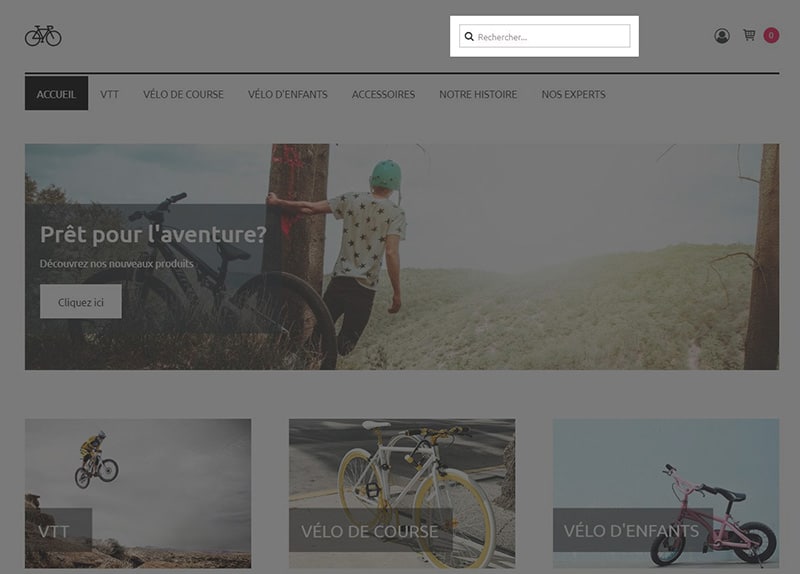
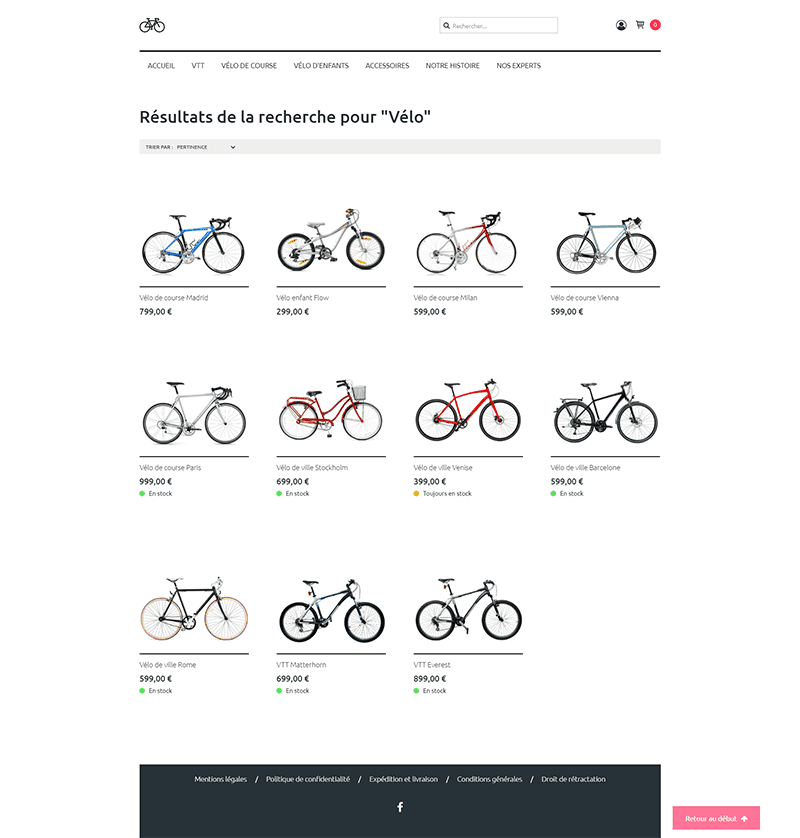
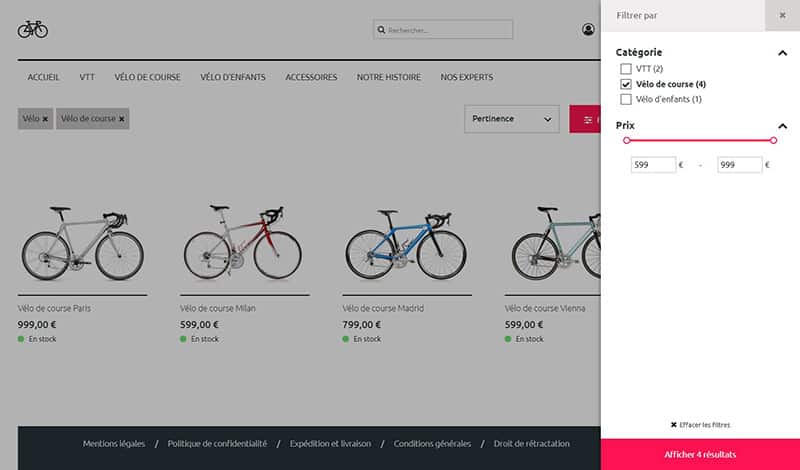
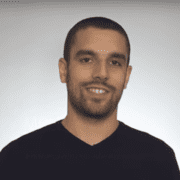


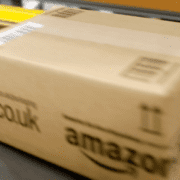


Laisser un commentaire
Rejoindre la discussion?N'hésitez pas à contribuer !